Windows 10’da görev yöneticisinde iken Komut satırını gösterme özelliği ile bir programın nerede çalıştığını tespit edebiliriz.

Windows 10’da, görev yöneticisi ile çalışan uygulamaları görebilirsiniz. Çalışan uygulamaları görüntülemek ne işimize yarayacak ben zaten çalıştırdıklarımı biliyorum diyebilirsiniz. Ancak sizin görmedikleriniz ve çalıştırmadığınız pek çok uygulama arkada çalışabilir. Hatta zaman zaman bunu kontrol etmelisiniz. Sebebi ise bilgisayara yüklediğiniz herhangi bir yazılım ile bilgisayara virüs bulaşabilir ve otomatik olarak arka planda çalışarak bilgisayarı yavaşlatabilir. Görev yöneticisinde çalışan işlemleri kontrol ederken bilmediğimiz bir uygulamanın arka planda çalıştığını görürseniz sonraki adımda bu programın nerede çalıştığını bulmak olmalıdılır. İşte adımlar:
Görev Yöneticisinde Komut Satırı Nasıl Gösterilir?
CTRL+SHIFT+ESC tuş kombinasyonu ile görev yöneticisini açın yada görev çubuğunda boş bir alana sağ tıklayıp görev yöneticisini seçin.
Görev yöneticisinde işlemler sekmesinde iken ad yada CPU gibi ayrılan bölmelerden birinin üzerine işaretçinizi getirip sağ tıklayın. Ve Komut satırına tıklayın.
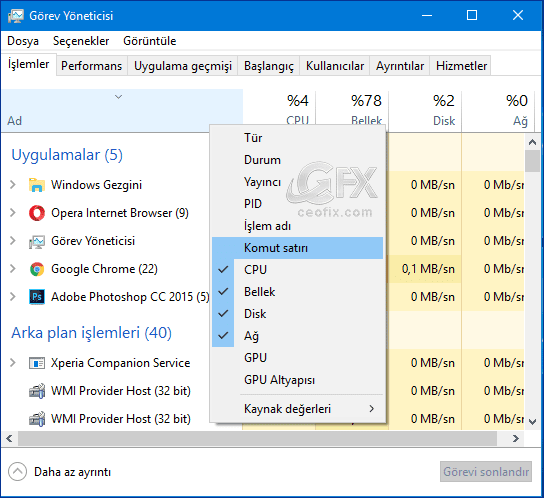
Komut satırı görev yöneticisinde aktif olacaktır.
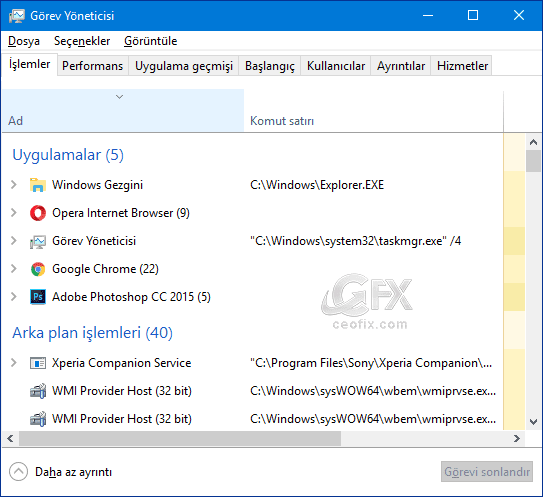
Artık hangi program hangi klasörün içerinden çalışıyor yolunu rahatça bulabileceksiniz.Aşağıdaki linkere göz atmayı unutmayın.
Aşağıdaki konularda ilginizi çekebilir
Görev Yöneticisindeki İşlemler Alfabetik Nasıl Sıralanır

Çok sağolun teşekkür ederim.
@seron
Rİca ederim. Yorum için teşekkürler Seron 💖😍
Teşekkürler, emeğinize sağlık.
@shampuan
Rica ederim Shampuan teşekkür ederim yorumun için 💕💝
Harika bir ipucu çok işime yarayacak , ellerinize sağlık
@Hasan doluca
Teşekkürler yorum için Hasan 👍
Windows 10 da birçok gizli özellik var aslında , mesela bu verdiğinizi ilk defa duydum
@Gürkan dilek
Kesinlikle pek çok özellik var. 🙂